Υπάρχουν πολλά εργαλεία virtualization για τοLinux πλατφόρμα, αλλά μακράν, ένα από τα πιο χρησιμοποιημένα (τουλάχιστον όσον αφορά την επιχείρηση) είναι η VMware. Δεν είναι δύσκολο να καταλάβετε γιατί πολλοί άνθρωποι πηγαίνουν με το VMware. Είναι ένα συμπαγές σύνολο εργαλείων, υποστηριζόμενα από μια τεράστια εταιρεία, με υποστήριξη όλο το εικοσιτετράωρο και άλλα. Εάν είστε νέοι στη χρήση του VMware, ειδικά στο Linux, σας έχουμε καλύψει. Σε αυτό το άρθρο, θα εξετάσουμε όλα τα βήματα που θα πρέπει να ακολουθήσετε για να εγκαταστήσετε το VMWare Workstation Pro 14 σε Linux. Θα ακολουθήσουμε τα βήματα εγκατάστασης τόσο για διακομιστή Linux όσο και για σταθμό εργασίας.
Λάβετε υπόψη σας ότι το VMware Workstation ProΤο 14 δεν είναι ελεύθερο λογισμικό, ούτε είναι ανοικτού κώδικα. Πρέπει να αγοράσετε το λογισμικό για να έχετε την πλήρη εμπειρία. Τούτου λεχθέντος, υπάρχει διαθέσιμη δωρεάν δοκιμή. Κατεβάστε την πιο πρόσφατη έκδοση για Linux εδώ.
Σημείωση: Η δωρεάν δοκιμή VMware διαρκεί 30 ημέρες και παρέχει στους χρήστες την πλήρη εμπειρία του VMware Workstation χωρίς περιορισμούς.
Εγκαταστήστε το Vmware Workstation Pro 14
Το VMware Workstation Pro 14 για το Linux έρχεται σε ένα"Δέσμη" αρχείο. Αυτό το αρχείο είναι δυαδικό και θα λειτουργήσει σε οτιδήποτε απομακρυσμένο Linux. Το VMware δεν διαθέτει πακέτα ειδικά για τη διανομή, επομένως αυτός είναι ο μόνος τρόπος για να εγκαταστήσετε το λογισμικό. Εγκαταστήστε την εκτελώντας αυτές τις εντολές:
cd ~/Downloads sudo -s ./VMware-*
Η εκτέλεση αυτών των τριών εντολών πρέπει να φέρει αγραφικό πρόγραμμα εγκατάστασης. Το πρώτο βήμα στο πρόγραμμα εγκατάστασης είναι η συμφωνία άδειας χρήσης τελικού χρήστη. Κάντε κλικ στο κουμπί "Αποδέχομαι τους όρους της άδειας χρήσης" για να συνεχίσετε τη διαδικασία εγκατάστασης (ίσως χρειαστεί να το κάνετε αρκετές φορές).

Αφού ολοκληρώσετε όλες τις νομικές ορολογίες, το πρόγραμμα εγκατάστασης του VMware θα σας ζητήσει να σας ενημερώσουμε για νέες ενημερώσεις προϊόντων. Αφήστε το στο "Ναι" και κάντε κλικ στο επόμενο για να συνεχίσετε.
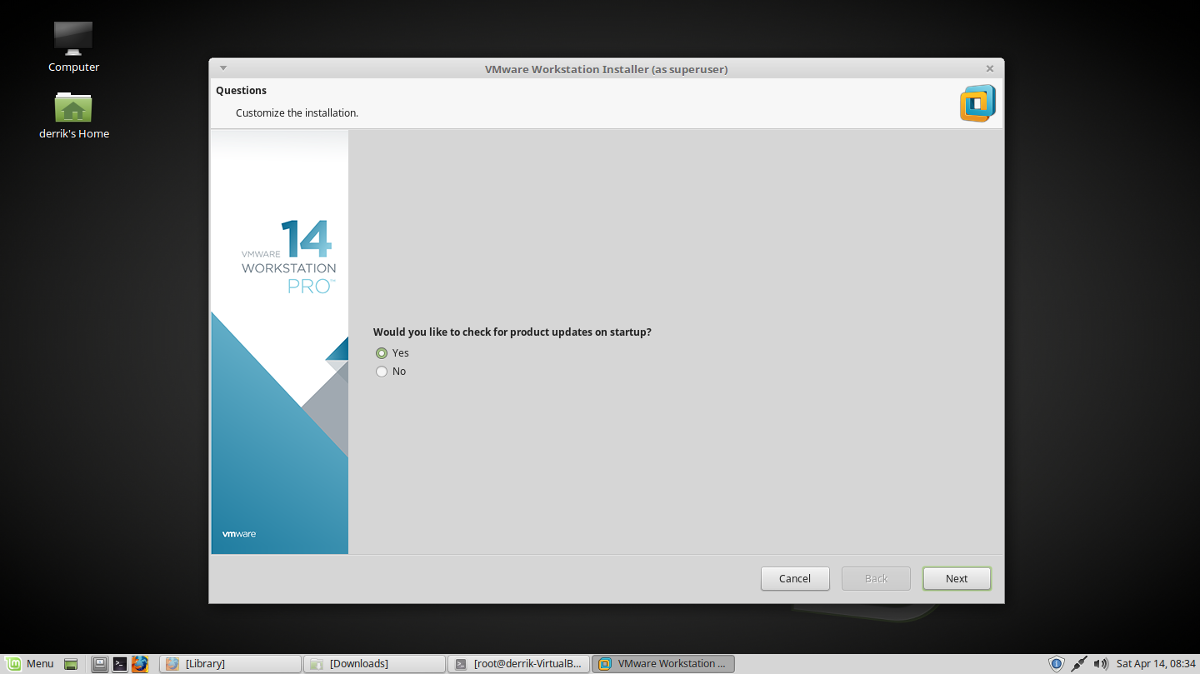
Μετά από όλες τις ερωτήσεις, ο εγκαταστάτης του VMware ρωτά ποιος χρήστης θα χρησιμοποιήσει το λογισμικό. Εισαγάγετε το όνομα χρήστη και κάντε κλικ στο κουμπί "Επόμενο".
Στο επόμενο βήμα της διαδικασίας εγκατάστασης, το VMware πρέπει να γνωρίζει πού πρέπει να τοποθετήσει εικονικές μηχανές. Η προεπιλεγμένη θέση VMware Workstation Pro 14 αποθηκεύει VMs είναι / var / lib / vmware / Κοινόχρηστα VM και δεν χρειάζεται πραγματικά να το αλλάξετε. Κάντε κλικ στο κουμπί "Επόμενο" για να προχωρήσετε.
Σε ένα σημείο στο πρόγραμμα εγκατάστασης, θα πρέπει να καθορίσετε θύρες. Αφήστε την στην προεπιλογή και κάντε κλικ στο κουμπί "Επόμενο" για να προχωρήσετε στο επόμενο βήμα της εγκατάστασης.
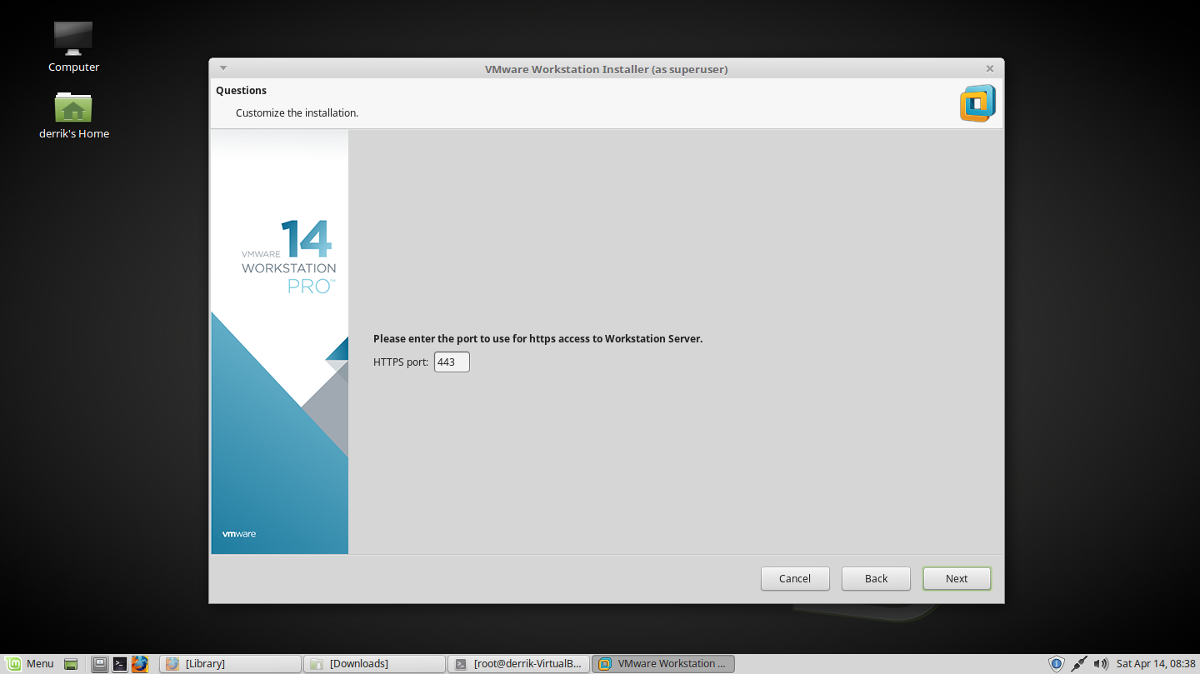
Η VMware διαθέτει όλες τις πληροφορίες που χρειάζονταιεγκαταστήστε - σχεδόν. Το επόμενο βήμα της διαδικασίας είναι η εισαγωγή ενός κλειδιού προϊόντος. Αν έχετε ένα, εισάγετε το τώρα. Εάν ενδιαφέρεστε απλώς για την προβολή του λογισμικού, κάντε κλικ στο κουμπί "Επόμενο". Θα πρέπει να εισαγάγετε ένα κλειδί όταν τελειώσει η δοκιμή.
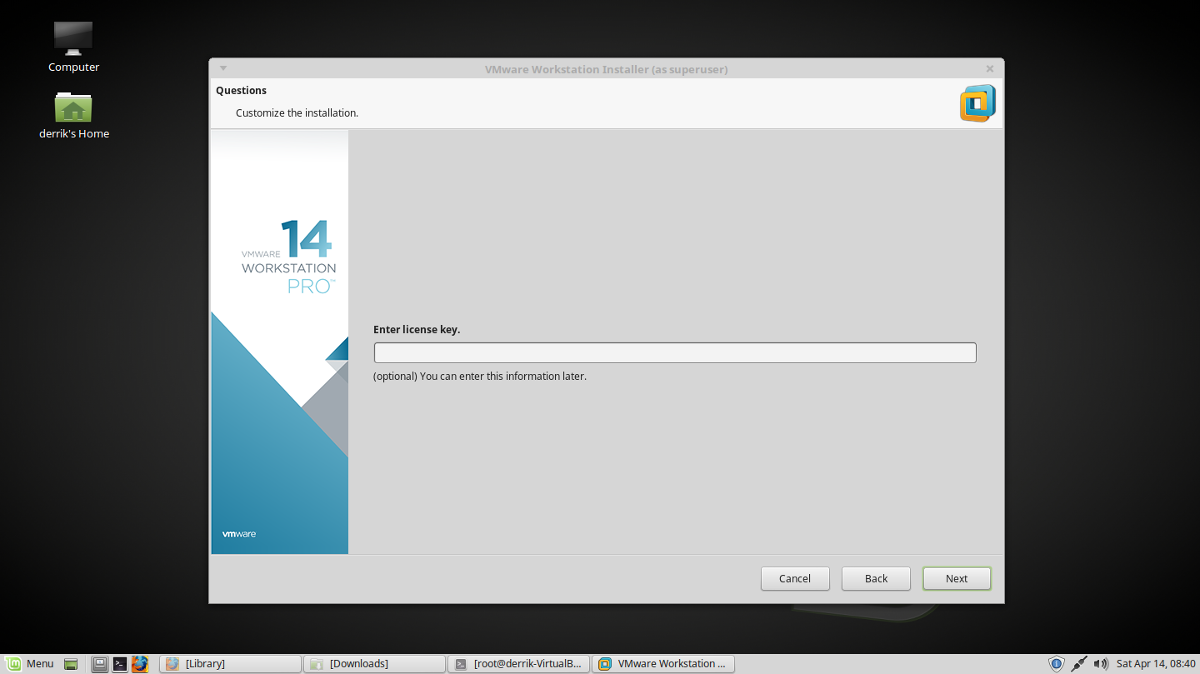
Αφού φροντίσετε την επιχείρηση του κλειδιού προϊόντος VMware, κάντε κλικ στην επιλογή "Εγκατάσταση" για να ξεκινήσετε την εγκατάσταση. Όταν ολοκληρωθεί η εγκατάσταση, θα εμφανιστεί ένα μήνυμα "Η εγκατάσταση ήταν επιτυχής".
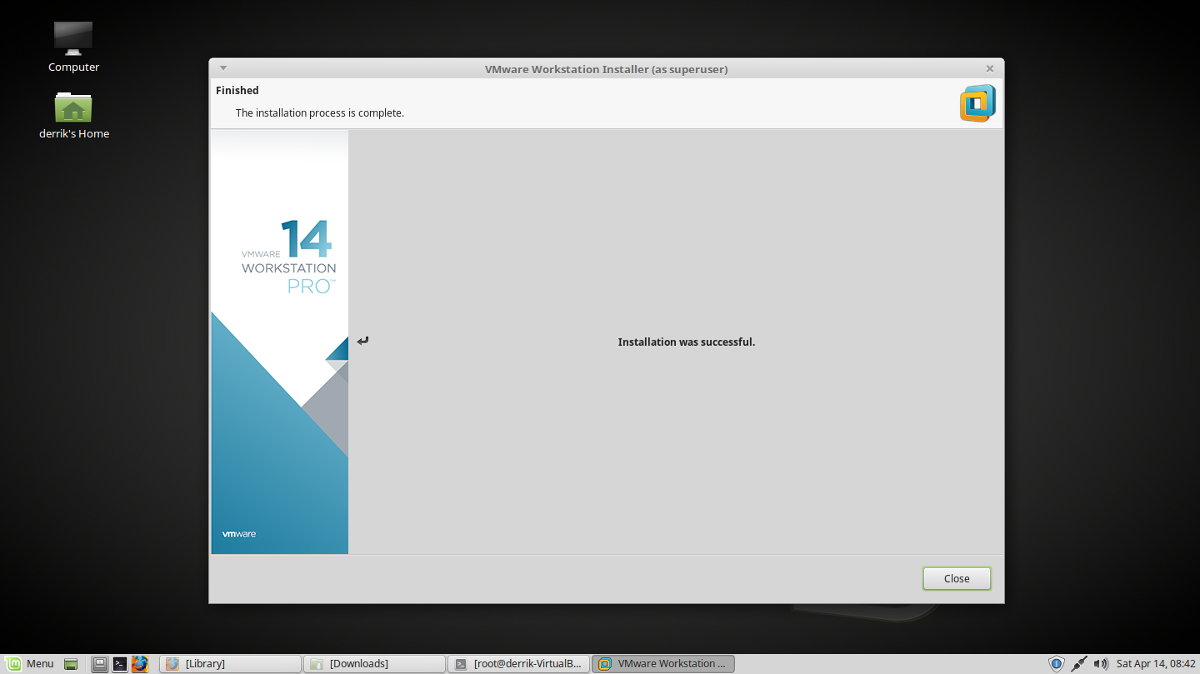
Χρήση του VMware Workstation Pro 14
Το πακέτο λογισμικού VMware Workstation Pro 14έρχεται με 3 ξεχωριστά κομμάτια λογισμικού. Συγκεκριμένα, "VMware Workstation", "VMware Player" και "Virtual Network Editor". Για να χρησιμοποιήσετε οποιοδήποτε λογισμικό, ανοίξτε το μενού της εφαρμογής σας και αναζητήστε το "VMware". Κάντε κλικ σε οποιοδήποτε από τα τρία εγκατεστημένα προγράμματα.
Όταν ξεκινάτε μια εφαρμογή VMware στην επιφάνεια εργασίας του Linux, θα εμφανιστεί ένα αναδυόμενο μήνυμα που ζητά ένα κλειδί προϊόντος. Κάντε κλικ στην επιλογή για να δοκιμάσετε το λογισμικό για 30 ημέρες και το αναδυόμενο παράθυρο θα πάει μακριά.
Δημιουργήστε ένα VM
Η δημιουργία εικονικών μηχανών στο VMware είναι αρκετά εύκολη και ξεκινά με τη μετάβαση στο κύριο παράθυρο του VMware Workstation και την επιλογή της επιλογής "Δημιουργία νέας εικονικής μηχανής".
Στον οδηγό ρύθμισης, βεβαιωθείτε ότι έχετε επιλέξει "Τυπική". Η επιλογή αυτού του κουμπιού διευκολύνει τη ρύθμιση μιας νέας μηχανής ευκολότερα από την προηγμένη λειτουργία.
Στην επόμενη σελίδα, επιλέξτε "Χρήση εικόνας ISO" και κάντε κλικ στο κουμπί "Αναζήτηση". Χρησιμοποιώντας το πρόγραμμα περιήγησης αρχείων, βρείτε το αρχείο ISO για το λειτουργικό σύστημα που θέλετε να χρησιμοποιήσετε για virtualization και επιλέξτε "open".
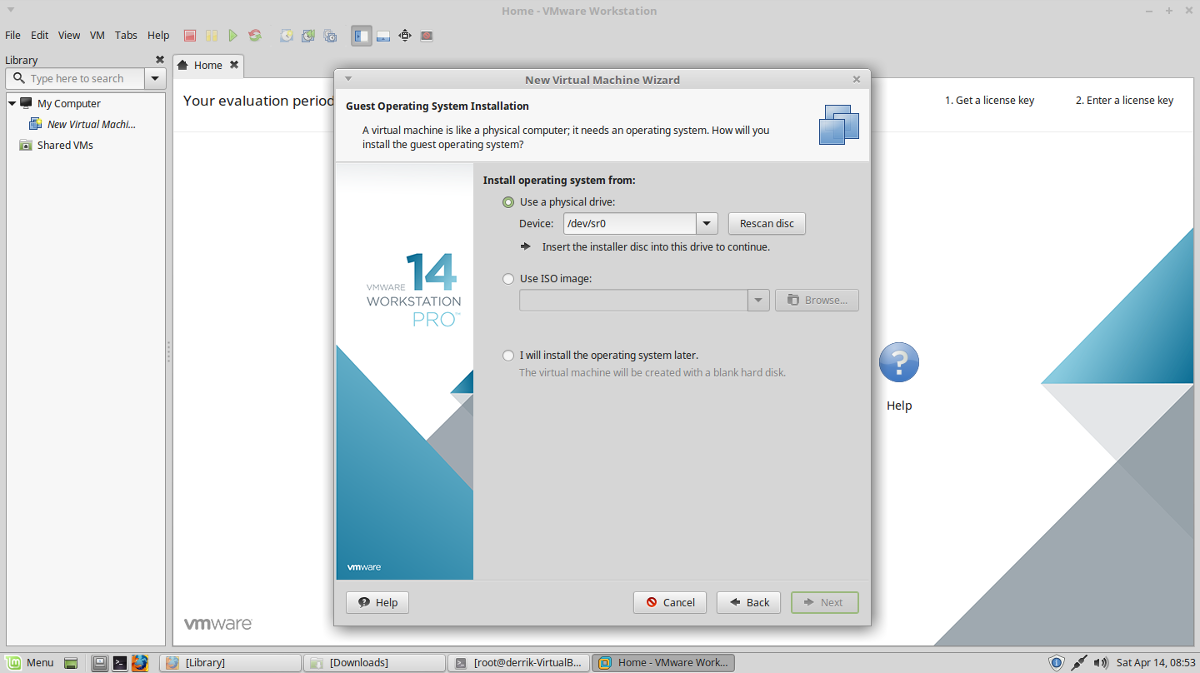
Επιλέξτε τον τύπο του λειτουργικού συστήματος "Guest" που θα είναι το VM. Επιλογές για να επιλέξετε από το Guest είναι "Microsoft Windows", "Linux", "Novell NetWare", "Solaris", "VMware ESX" και "Άλλο".
Η επιλογή του τύπου "Guest" απαιτεί a"Version" επιλογή επίσης. Για παράδειγμα, αν επιλέξετε "Linux" ως επισκέπτη, μεταβείτε στο αναπτυσσόμενο μενού "Έκδοση" και επιλέξτε τη διανομή (όπως το Ubuntu, το Fedora κ.λπ.)
Πατήστε επόμενο όταν επιλέγεται "Guest", γράψτε στο όνομα του VM σας κάτω από το "όνομα" και κάντε κλικ στο κουμπί "Επόμενο" για να συνεχίσετε.
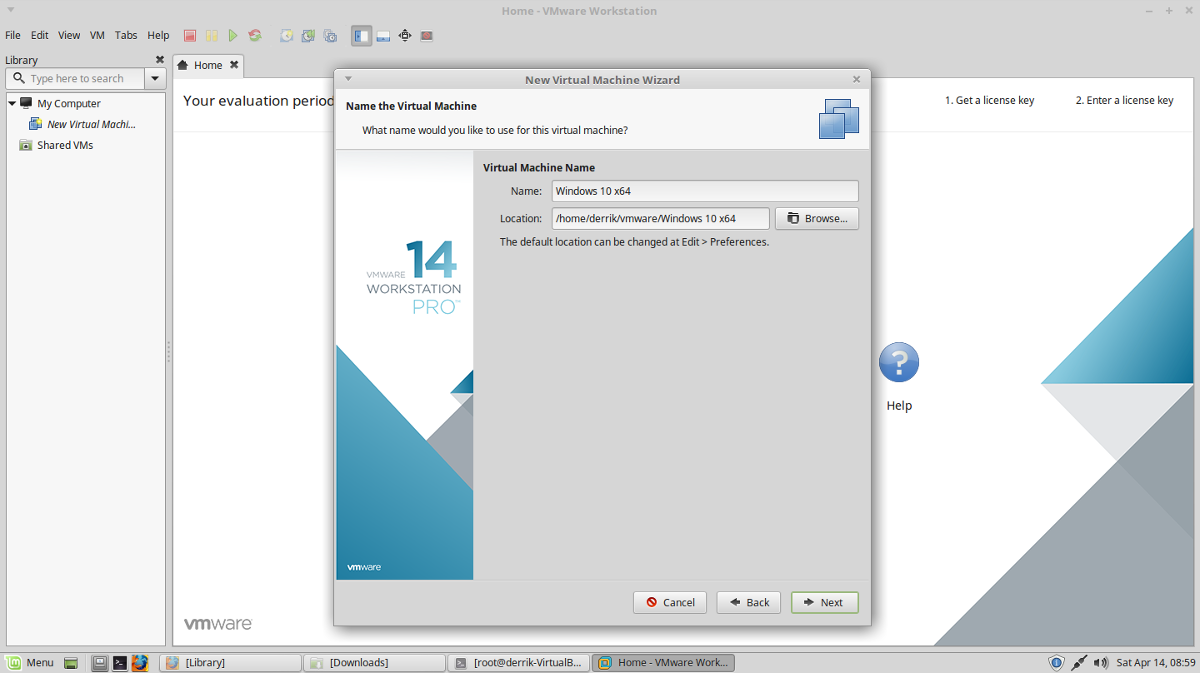
Το μέγεθος του δίσκου έρχεται μετά την ονομασία στο εργαλείο δημιουργίας VM. Το VMware πρέπει να μαντέψει αυτόματα το μέγεθος, επομένως κάντε κλικ στο επόμενο για να συνεχίσετε.
Σημείωση: χρειάζεστε έναν μεγαλύτερο σκληρό δίσκο για το VM; Μεταβείτε στο "Μέγιστο μέγεθος δίσκου (σε GB)" στον οδηγό και αλλάξτε το από προεπιλογή.
Με τον εικονικό σκληρό δίσκο ρυθμισμένο, το VM είναι έτοιμο να πάει. Ολοκληρώστε τη διαδικασία δημιουργίας κάνοντας κλικ στο κουμπί "Τέλος".
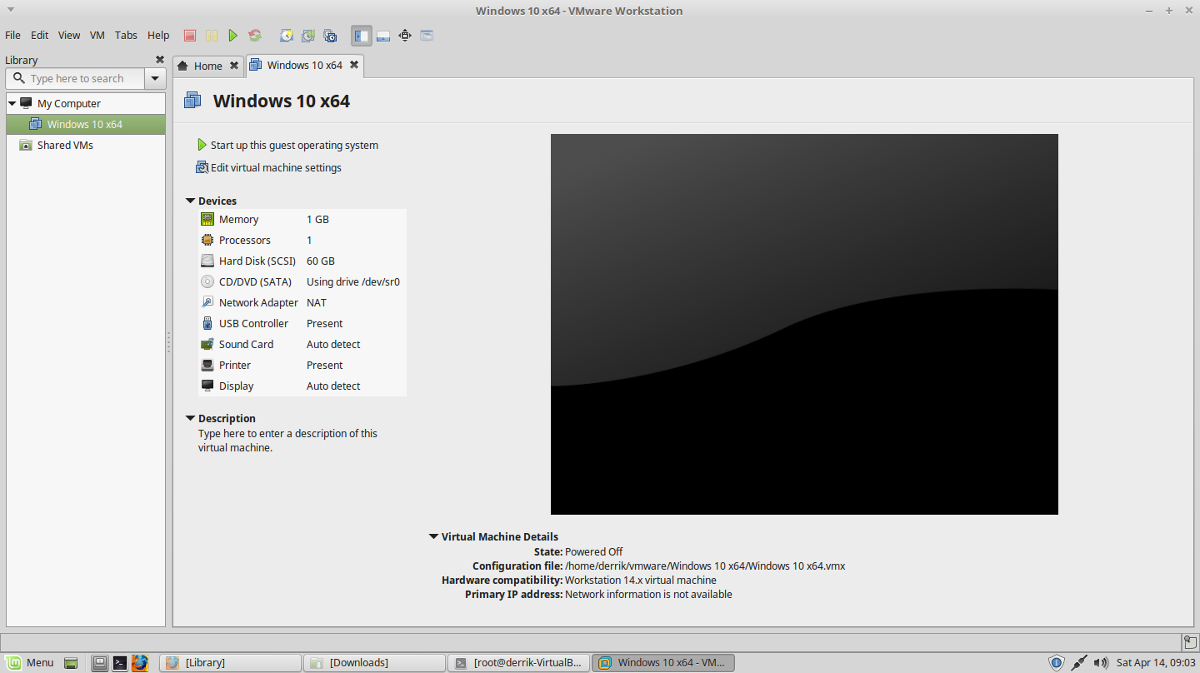
Για να ξεκινήσετε την εικονική μηχανή VMware, επιστρέψτε στο κύριο παράθυρο, επιλέξτε το VM και κάντε κλικ στο "Εκκίνηση αυτού του λειτουργικού συστήματος guest".













Σχόλια